怎么恢复u盘误删的文档word/excel表格
2020-08-12 15:34:06
编辑:
阅读:828次
摘要
下面小编就为大家介绍一下如何利用数据恢复软件 — 易我数据恢复专业版恢复u盘误删的文档word/excel表格的操作步骤:
现在我们都会用Word文档记录一些文字数据,Excel统计一些表格数据,然后把这些文档放入自己的U盘中,方便携带使用。随着频繁的使用U盘,删除新增一些文件,难免会误删除一些U盘文件,也成为了我们身边很常见的事儿。
因此,不少网友都会咨询:怎么恢复u盘误删的文档word/excel表格?
注意:一些比较重要的文件被误删了,需要重新找回来的话,一定不要往被误删文件的U盘存入任何新的文件,避免丢失的文件被覆盖,从而无法恢复。
下面小编就为大家介绍一下如何利用数据恢复软件 — 易我数据恢复专业版恢复u盘误删的文档word/excel表格的操作步骤:
步骤1. 提前确认所需要恢复的Excel文件原始保存的磁盘分区,如果是外置盘,请提前将外置盘成功连接到计算机。打开易我数据恢复软件(EaseUS Data Recovery Wizard),选择Excel文件原始保存的磁盘分区进行扫描,例如从D分区丢失或删除,直接点击D分区执行「扫描」操作。
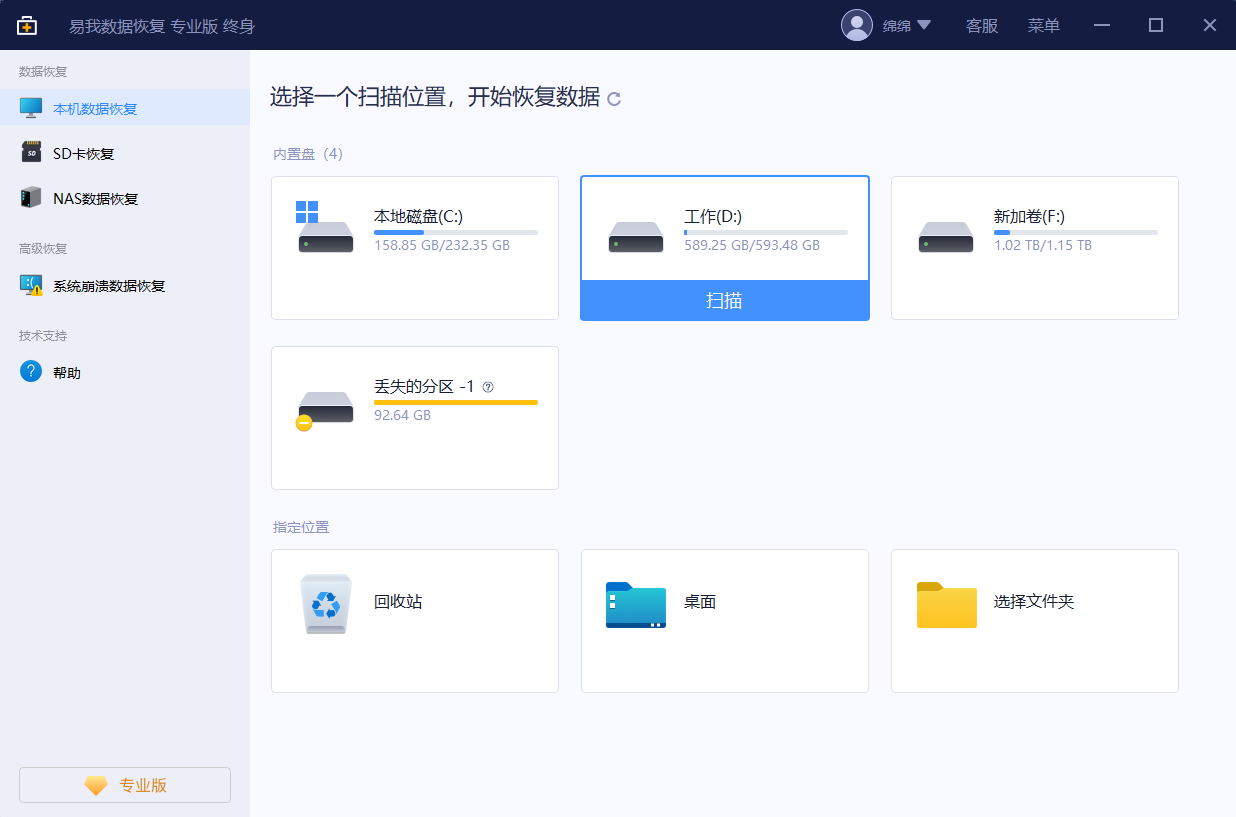
步骤2. 易我数据恢复软件通过快速+深度扫描方式,会逐一找到该磁盘分区丢失、删除和现有的数据,并显示在右侧扫描列表中,在扫描过程中或扫描完成后,可以「预览」找到的数据,同时,还可以使用「筛选」和「搜索」两个功能快速找到需要恢复的数据。通常,丢失的Excel文件一般在「提取到标签」的选项列表下,您可以优先查看此列表下的内容。

步骤3. 从列表中勾选需要恢复的Excel文件,点击右下角「恢复」按钮,选择文件保存的位置,等待恢复完成即可。切记,不要将需要恢复的Excel文件保存到源盘,请务必保存到其它安全盘或外置盘。

温馨提示:本文由易我科技网站编辑部出品转载请注明出处,违者必究(部分内容来源于网络,经作者整理后发布,如有侵权,请立刻联系我们处理)






